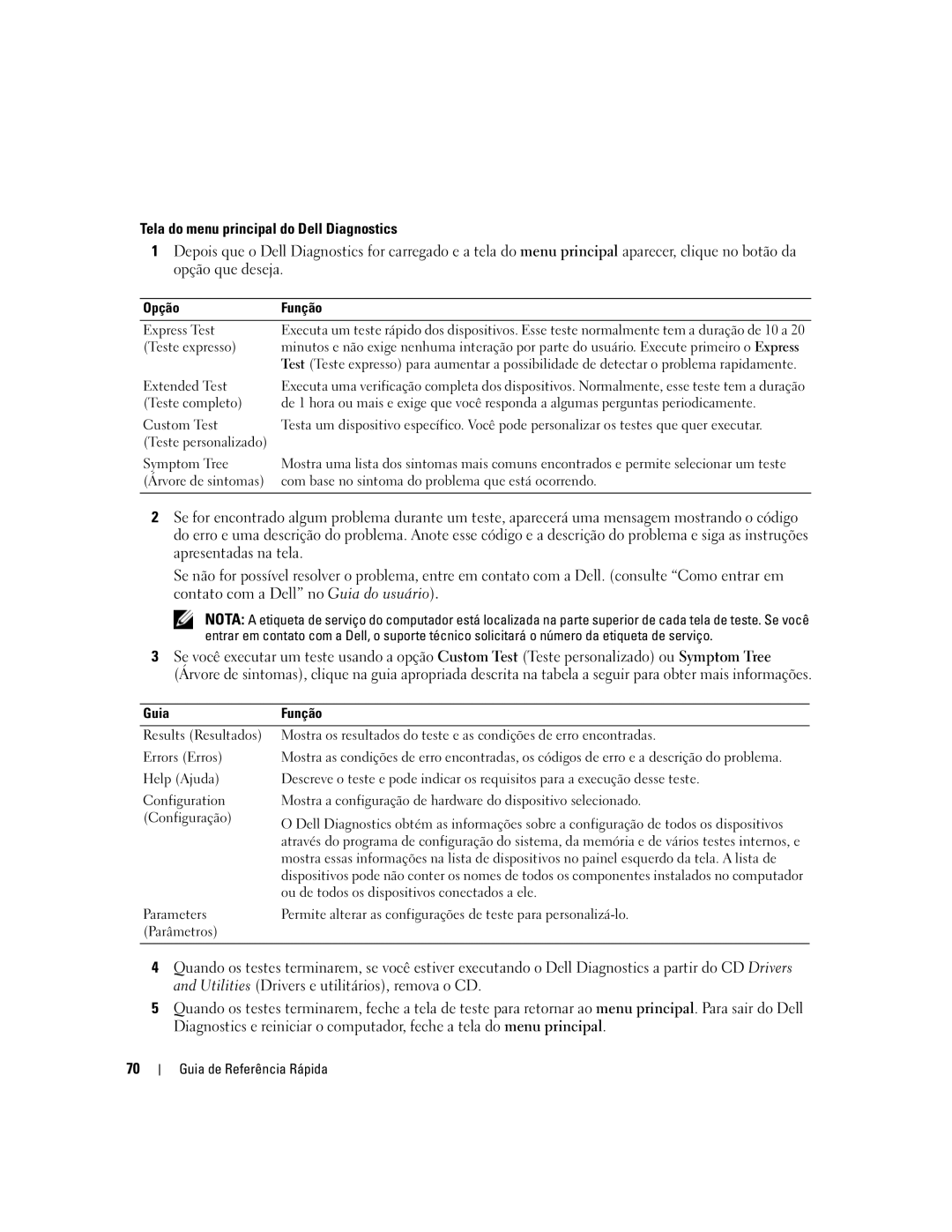Tela do menu principal do Dell Diagnostics
1Depois que o Dell Diagnostics for carregado e a tela do menu principal aparecer, clique no botão da opção que deseja.
Opção | Função |
Express Test | Executa um teste rápido dos dispositivos. Esse teste normalmente tem a duração de 10 a 20 |
(Teste expresso) | minutos e não exige nenhuma interação por parte do usuário. Execute primeiro o Express |
| Test (Teste expresso) para aumentar a possibilidade de detectar o problema rapidamente. |
Extended Test | Executa uma verificação completa dos dispositivos. Normalmente, esse teste tem a duração |
(Teste completo) | de 1 hora ou mais e exige que você responda a algumas perguntas periodicamente. |
Custom Test | Testa um dispositivo específico. Você pode personalizar os testes que quer executar. |
(Teste personalizado) |
|
Symptom Tree | Mostra uma lista dos sintomas mais comuns encontrados e permite selecionar um teste |
(Árvore de sintomas) | com base no sintoma do problema que está ocorrendo. |
|
|
2Se for encontrado algum problema durante um teste, aparecerá uma mensagem mostrando o código do erro e uma descrição do problema. Anote esse código e a descrição do problema e siga as instruções apresentadas na tela.
Se não for possível resolver o problema, entre em contato com a Dell. (consulte “Como entrar em contato com a Dell” no Guia do usuário).
NOTA: A etiqueta de serviço do computador está localizada na parte superior de cada tela de teste. Se você entrar em contato com a Dell, o suporte técnico solicitará o número da etiqueta de serviço.
3Se você executar um teste usando a opção Custom Test (Teste personalizado) ou Symptom Tree (Árvore de sintomas), clique na guia apropriada descrita na tabela a seguir para obter mais informações.
Guia | Função |
Results (Resultados) | Mostra os resultados do teste e as condições de erro encontradas. |
Errors (Erros) | Mostra as condições de erro encontradas, os códigos de erro e a descrição do problema. |
Help (Ajuda) | Descreve o teste e pode indicar os requisitos para a execução desse teste. |
Configuration | Mostra a configuração de hardware do dispositivo selecionado. |
(Configuração) | O Dell Diagnostics obtém as informações sobre a configuração de todos os dispositivos |
| |
| através do programa de configuração do sistema, da memória e de vários testes internos, e |
| mostra essas informações na lista de dispositivos no painel esquerdo da tela. A lista de |
| dispositivos pode não conter os nomes de todos os componentes instalados no computador |
| ou de todos os dispositivos conectados a ele. |
Parameters | Permite alterar as configurações de teste para |
(Parâmetros) |
|
|
|
4Quando os testes terminarem, se você estiver executando o Dell Diagnostics a partir do CD Drivers and Utilities (Drivers e utilitários), remova o CD.
5Quando os testes terminarem, feche a tela de teste para retornar ao menu principal. Para sair do Dell Diagnostics e reiniciar o computador, feche a tela do menu principal.
70